
Pulizia periodica
Se le copie degli originali non sono nitide, pulire i componenti della macchina elencati di seguito:
Piano di copiatura
Parte interna alimentatore/coperchio piano di copiatura
Rulli e area di scansione dell'alimentatore
Per ottenere risultati di alta qualità, si consiglia di pulire queste parti regolarmente.
 |
|
Prima di procedere con la pulizia della macchina, spegnere l'interruttore principale e staccare la spina dalla presa di corrente. Se non si osservano questi passaggi, si potrebbe generare un incendio o una scossa elettrica.
Non utilizzare alcool, benzina, diluenti o altri solventi per la pulizia, per non danneggiare le parti in plastica.
Scollegare periodicamente il cavo di alimentazione dalla presa di rete e pulire la base degli spinotti in metallo della spina del cavo di alimentazione e la presa utilizzando un panno asciutto per rimuovere la polvere e lo sporco. Se il cavo di alimentazione rimane collegato a lungo in un ambiente umido, polveroso o fumoso, sulla spina del cavo potrebbe accumularsi della polvere, che potrebbe causare cortocircuiti e incendi.
|
|
IMPORTANTE
|
|
Non inumidire eccessivamente il panno in quanto un eccesso di acqua potrebbe provocare un danno alla macchina.
Se si spegne l'interruttore principale, tutti i lavori memorizzati nella macchina verranno cancellati.
|
Piano di copiatura e coperchio
Pulire il vetro del piano di copiatura e la parte interna dell'alimentatore/del coperchio del piano di copiatura come descritto di seguito.
|
IMPORTANTE
|
|
Se il vetro del piano di copiatura o la parte interna dell'alimentatore/del coperchio del piano di copiatura sono sporchi, si possono verificare problemi di qualità della scansione o di rilevamento del formato degli originali.
|
1
Pulire il vetro del piano di copiatura e la parte interna dell'alimentatore/del coperchio del piano di copiatura con un panno inumidito con acqua, quindi asciugare con un panno morbido e asciutto.
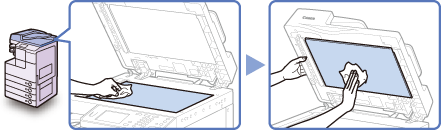
|
IMPORTANTE
|
|
Non inumidire eccessivamente il panno in quanto un eccesso di acqua potrebbe provocare un danno alla macchina.
|
Rulli e area di scansione dell'alimentatore
Pulire regolarmente i rulli e l'area di scansione dell'alimentatore come descritto di seguito. Se compaiono striature sugli originali alimentati attraverso l'alimentatore, se le stampe risultano macchiate o se si verificano spesso inceppamenti dei fogli, eseguire la pulizia dell'alimentatore.
|
IMPORTANTE
|
|
Non inumidire eccessivamente il panno in quanto un eccesso di acqua potrebbe provocare un danno alla macchina.
|
|
NOTA
|
|
L'alimentatore (DADF-AB1) è opzionale per il modello imageRUNNER 2525/2520.
|
1
Aprire il coperchio dell'alimentatore.
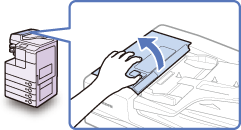
2
Pulire i rulli (in tutto tre punti) all'interno del coperchio dell'alimentatore con un panno inumidito con acqua. Quindi asciugare l'area con un panno soffice e asciutto.
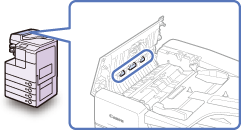
Ruotare i rulli con le mani durante la pulizia.
3
Aprire il coperchio interno tenendolo per la linguetta anteriore.
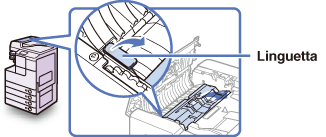
4
Pulire i rulli (in tutto tre punti) nel coperchio interno con un panno inumidito con acqua. Quindi asciugare l'area con un panno soffice e asciutto.
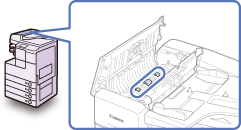
Ruotare i rulli con le mani durante la pulizia.
5
Pulire la parte in plastica trasparente del coperchio interno con un panno inumidito con acqua. Quindi asciugare l'area con un panno soffice e asciutto.
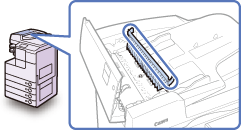
6
Chiudere il coperchio interno.
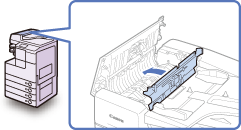
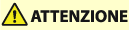 |
|
Quando si chiude lo sportello, fare attenzione a non rimanere incastrati con le dita riportando eventuali lesioni.
|
7
Posizionare il dito indice sulla manopola di alimentazione. Senza rilasciare il dito dalla manopola, aprire l'alimentatore.
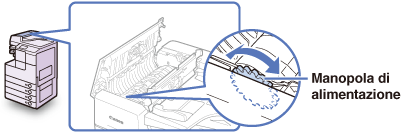
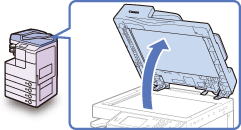
8
Pulire il rullo di resina e l'area circostante con un panno inumidito con acqua mentre si ruota il rullo utilizzando la manopola di alimentazione. Quindi asciugare l'area con un panno soffice e asciutto.
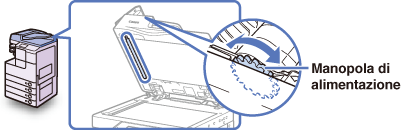
|
NOTA
|
|
Se la manopola di alimentazione non è raggiungibile quando l'alimentatore è aperto, chiudere l'alimentatore → ruotare lievemente la manopola → aprire l'alimentatore → pulire il rullo. Ripetere questi passaggi fino a pulire completamente la superficie del rullo.
|
9
Pulire l'area di scansione dell'alimentatore (lato sinistro del piano di copiatura) con un panno inumidito con acqua. Quindi asciugare l'area con un panno soffice e asciutto.

10
Chiudere l'alimentatore.
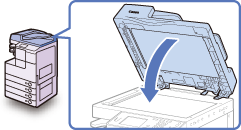
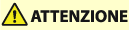 |
|
Quando si chiude l'alimentatore, fare attenzione a non rimanere incastrati con le dita riportando eventuali lesioni.
Tenere presente che la luce emessa dal piano di copiatura può essere molto forte quando si chiude l'alimentatore.
|
11
Chiudere la copertura dell'alimentatore.
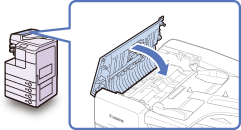
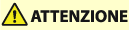 |
|
Quando si chiude lo sportello, fare attenzione a non rimanere incastrati con le dita riportando eventuali lesioni.
|
Pulizia automatica dell'alimentatore
Se gli originali inseriti tramite l'alimentatore presentano strisce nere o appaiono sporchi, pulire i rulli inserendo più volte fogli di carta bianca nell'alimentatore.
|
NOTA
|
|
L'alimentatore (DADF-AB1) è opzionale per il modello imageRUNNER 2525/2520.
|
1
Premere  (Funzioni aggiuntive).
(Funzioni aggiuntive).
 (Funzioni aggiuntive).
(Funzioni aggiuntive).Appare il menu Funzioni aggiuntive.
2
Premere [Regolazione/Pulizia].
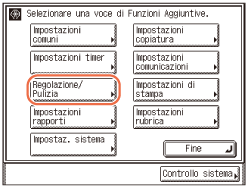
3
Premere [Pulizia alimentatore].
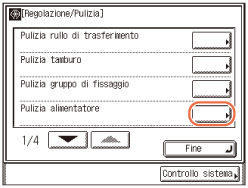
4
Posizionare 10 fogli di carta bianca A4 (64 a 90 g/m2) nell'alimentatore.
Smazzare bene i fogli prima di inserirli nell'alimentatore.
5
Premere [Avvio] per avviare la pulizia dell'alimentatore.
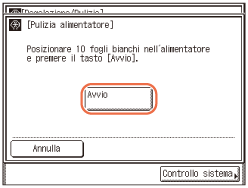
Per interromperla, premere [Annulla].
|
NOTA
|
|
La pulizia automatica dell'alimentatore richiede circa 15 secondi per il modello imageRUNNER 2545i e 30 secondi per il modello imageRUNNER 2530i/2525/2520.
|
Al termine della pulizia, eseguire nuovamente la scansione.
Pulizia rullo di trasferimento
Se il retro del foglio stampato presenta macchie, il rullo di trasferimento nell'unità principale potrebbe essere sporco. In questo caso, utilizzare la funzione di Pulizia rullo di trasferimento per pulire il rullo in questione.
1
Premere  (Funzioni aggiuntive) → [Regolazione/Pulizia] → [Pulizia rullo di trasferimento].
(Funzioni aggiuntive) → [Regolazione/Pulizia] → [Pulizia rullo di trasferimento].
 (Funzioni aggiuntive) → [Regolazione/Pulizia] → [Pulizia rullo di trasferimento].
(Funzioni aggiuntive) → [Regolazione/Pulizia] → [Pulizia rullo di trasferimento].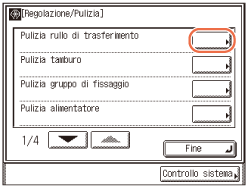
2
Premere [Avvio] per avviare la pulizia del rullo.
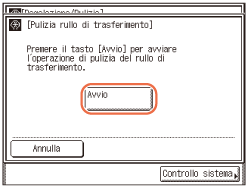
Per interromperla, premere [Annulla].
|
NOTA
|
|
Il processo di pulizia non può essere annullato dopo l'inizio. Attenderne il completamento.
|
Pulizia del tamburo
Se la qualità della stampa diminuisce, il tamburo nell'unità principale potrebbe essere sporco. In questo caso, utilizzare la funzione Pulizia tamburo per pulire il tamburo.
1
Premere  (Funzioni aggiuntive) → [Regolazione/Pulizia] → [Pulizia tamburo].
(Funzioni aggiuntive) → [Regolazione/Pulizia] → [Pulizia tamburo].
 (Funzioni aggiuntive) → [Regolazione/Pulizia] → [Pulizia tamburo].
(Funzioni aggiuntive) → [Regolazione/Pulizia] → [Pulizia tamburo].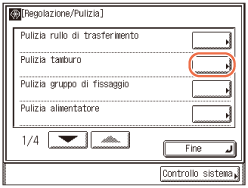
2
Premere [Avvio] per avviare la pulizia del tamburo.
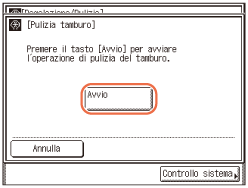
Per interromperla, premere [Annulla].
|
NOTA
|
|
Il processo di pulizia non può essere annullato dopo l'inizio. Attenderne il completamento.
|
Pulizia gruppo di fissaggio
Se sulla pagina stampata sono presenti striature nere, il gruppo di fissaggio può essere sporco. Utilizzare la funzione Pulizia gruppo di fissaggio per stampare il modello di pulizia su carta A4 per pulire il gruppo di fissaggio. La funzione Pulizia gruppo di fissaggio dovrebbe essere utilizzata ogni volta che si sostituisce la cartuccia del toner.
|
IMPORTANTE
|
|
Il modello di pulizia può essere stampato solo su carta A4.
|
1
Specificare tipo e formato di carta per il bypass su ‘A4’ e ‘Comune’.
Per informazioni, vedere Carta standard per il bypass.
2
Premere  (Funzioni aggiuntive) → [Regolazione/Pulizia] → [Pulizia gruppo di fissaggio].
(Funzioni aggiuntive) → [Regolazione/Pulizia] → [Pulizia gruppo di fissaggio].
 (Funzioni aggiuntive) → [Regolazione/Pulizia] → [Pulizia gruppo di fissaggio].
(Funzioni aggiuntive) → [Regolazione/Pulizia] → [Pulizia gruppo di fissaggio].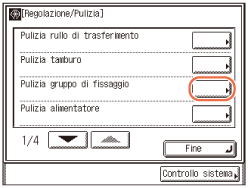
3
Premere [Stampa foglio di pulizia] per stampare il foglio di pulizia.

|
IMPORTANTE
|
|
Prima di stampare il foglio di pulizia, verificare che sia caricata carta A4 in una delle vie di alimentazione della macchina.
Non è possibile stampare il foglio di pulizia quando si è verificato un errore nella macchina. Eliminare gli errori prima di stampare il foglio di pulizia.
|
Viene stampato il foglio di pulizia.
4
Aprire il bypass.
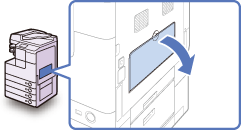
5
Caricare il foglio di pulizia con il lato stampato rivolto in alto, inserendo per primo il margine bianco nel bypass.
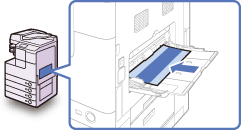
6
Premere [Avvio] per avviare la pulizia del gruppo di fissaggio.

Per interromperla, premere [Annulla].
|
NOTA
|
|
La pulizia del gruppo di fissaggio richiede circa 100 secondi.
Il processo di pulizia non può essere annullato dopo l'inizio. Attenderne il completamento.
Se si verifica un inceppamento dei fogli di pulizia, l'indicatore di errore lampeggia. Rimuovere il foglio di pulizia inceppato e riprovare.
|